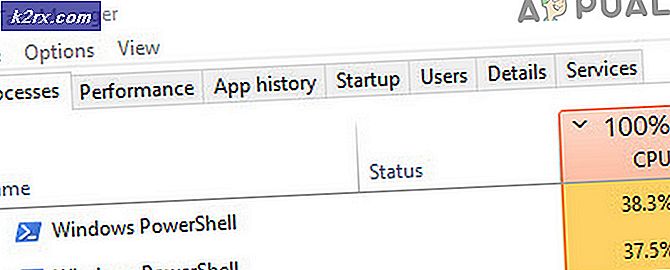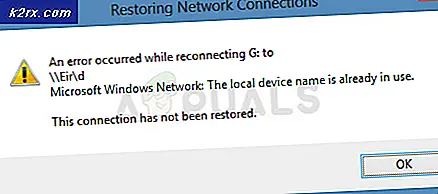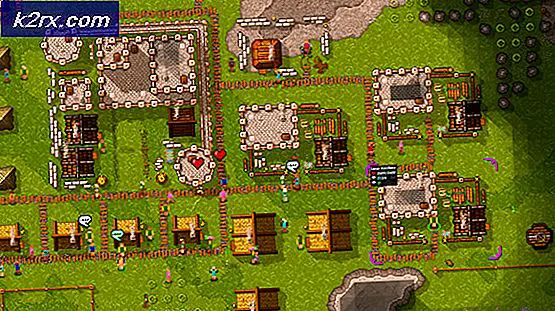วิธีติดตั้ง Wifi บน Epson WF-3640
Wi-Fi กำลังเปลี่ยนสาย LAN ในบ้านและที่ทำงานอย่างรวดเร็ว นี่คือสาเหตุที่ทำให้เครื่องพิมพ์ส่วนใหญ่ระดับไฮเอนด์มี Wi-Fi ติดตั้งอยู่ ตอนนี้คุณสามารถพิมพ์เอกสารแบบไร้สายได้โดยไม่ต้องต่อสายเคเบิล อย่างไรก็ตามก่อนพิมพ์คุณต้องเชื่อมต่อและกำหนดค่าเครื่องพิมพ์ของคุณเพื่อพิมพ์ผ่านการเชื่อมต่อ Wi-Fi เพื่อให้ wifi ทำงานได้เครื่องพิมพ์และคอมพิวเตอร์ของคุณต้องเชื่อมต่อกับเราเตอร์ wifi เดียวกันหรือไปยังจุดเชื่อมต่อ / repeater / extender ที่เชื่อมต่อกับเราเตอร์เดียวกัน
Epson WF-3640 เป็นโซลูชันการพิมพ์แบบ all-in-one หากต้องการตั้งค่าการพิมพ์แบบไร้สายสำหรับ Epson WF-3640 ของคุณให้ทำตามขั้นตอนต่อไปนี้
ก่อนที่คุณจะเริ่มต้นด้วยขั้นตอนการตั้งค่าตรวจสอบให้แน่ใจว่าคุณมีชื่อเครือข่ายไร้สายและคีย์เครือข่าย หากคุณไม่ทราบว่าคีย์เครือข่ายถูกค้นพบโดย (คลิก) ที่นี่
ตั้งค่า EPSON WF3640 แบบไร้สายโดยใช้แผงควบคุมของเครื่องพิมพ์
จากแผงควบคุมเครื่องพิมพใหกด ไอคอนหนาหลัก แลวแตะที่ ไอคอน Wi-Fi ที่มุมบนขวาของอินเทอร์เฟซเครื่องพิมพ์
เลือก การตั้งค่า Wi-Fi จากนั้นเลือก วิซาร์ดการตั้งค่า Wi-Fi
PRO TIP: หากปัญหาเกิดขึ้นกับคอมพิวเตอร์หรือแล็ปท็อป / โน้ตบุ๊คคุณควรลองใช้ซอฟต์แวร์ Reimage Plus ซึ่งสามารถสแกนที่เก็บข้อมูลและแทนที่ไฟล์ที่เสียหายได้ วิธีนี้ใช้ได้ผลในกรณีส่วนใหญ่เนื่องจากปัญหาเกิดจากความเสียหายของระบบ คุณสามารถดาวน์โหลด Reimage Plus โดยคลิกที่นี่รายการเครือข่ายไร้สายที่พร้อมใช้งานจะปรากฏขึ้น เลือกเครือข่ายไร้สายที่คุณต้องการเชื่อมต่อ ใช้ปุ่มลูกศรขึ้นหรือลงเพื่อค้นหาเครือข่ายไร้สายของคุณหากจำเป็น
พิมพ์รหัสผ่านในฟิลด์รหัสผ่าน แป้นพิมพ์บนหน้าจอมีตัวเลือกในการป้อนตัวพิมพ์เล็ก, ตัวพิมพ์ใหญ่, ตัวเลขและอักขระพิเศษ เมื่อเสร็จแล้วให้แตะลูกศรกลับ แตะ ดำเนินการต่อ แล้วแตะ ตกลง
เครื่องพิมพ์ของคุณจะกำหนดค่าตัวเองเพื่อพิมพ์แบบไร้สาย เมื่อข้อความ Setup Complete ปรากฏขึ้นคุณสามารถกด Done บนหน้าจอเพื่อสิ้นสุดการตั้งค่าหรือปุ่ม Start บนแผงเครื่องพิมพ์เพื่อพิมพ์รายงานสถานะเครือข่าย
ตอนนี้ให้รันการตั้งค่าเครื่องพิมพ์บนคอมพิวเตอร์ที่มาพร้อมกับแผ่นดิสก์ที่ให้มาเพื่อติดตั้งเครื่องพิมพ์ในคอมพิวเตอร์ - ถ้าคุณไม่มีแผ่นดิสก์หรือคอมพิวเตอร์ของคุณมาโดยไม่ใช้แผ่นซีดีรอมคุณสามารถดาวน์โหลดซอฟต์แวร์จากเว็บไซต์ของเอปสันได้ .
หมายเหตุ : หากคุณต้องการเชื่อมต่อคอมพิวเตอร์เครื่องอื่น ๆ กับเครื่องพิมพ์นี้ให้ใส่แผ่นซีดีลงในคอมพิวเตอร์แต่ละเครื่องและเริ่มการติดตั้ง อย่างไรก็ตามเมื่อคุณไปถึงขั้นตอนที่ 5 เลือกตัวเลือกการตั้งค่า เลือก เครื่องพิมพ์ที่มีอยู่แล้วในเครือข่ายไร้สายของฉัน และปฏิบัติตามคำแนะนำ
PRO TIP: หากปัญหาเกิดขึ้นกับคอมพิวเตอร์หรือแล็ปท็อป / โน้ตบุ๊คคุณควรลองใช้ซอฟต์แวร์ Reimage Plus ซึ่งสามารถสแกนที่เก็บข้อมูลและแทนที่ไฟล์ที่เสียหายได้ วิธีนี้ใช้ได้ผลในกรณีส่วนใหญ่เนื่องจากปัญหาเกิดจากความเสียหายของระบบ คุณสามารถดาวน์โหลด Reimage Plus โดยคลิกที่นี่